
সুচিপত্র:
- ধাপ 1: OctoPrint ডাউনলোড করুন
- ধাপ 2: অক্টোপ্রিন্ট আনজিপ করুন
- ধাপ 3: এচার পান এবং ইনস্টল করুন
- ধাপ 4: আপনার কম্পিউটারে মাইক্রো এসডি কার্ড রাখুন
- ধাপ 5: ইচার ব্যবহার করে, মাইক্রো এসডি কার্ডে অক্টোপ্রিন্ট ডিস্ক ইমেজ রাখুন
- ধাপ 6: আপনার কম্পিউটার থেকে SD কার্ড সরান এবং তারপর এটি পুনরায় সন্নিবেশ করান
- ধাপ 7: আপনার ওয়াইফাই নেটওয়ার্ক যুক্ত করার জন্য ফাইলটি খুঁজুন
- ধাপ 8: আপনার ওয়াইফাই নেটওয়ার্ক যুক্ত করতে ফাইলটি সম্পাদনা করুন
- ধাপ 9: আপনার পাইকে ফায়ার করুন
- ধাপ 10: আপনার ওয়াইফাই নেটওয়ার্কে যেকোন কম্পিউটারে একটি ওয়েব ব্রাউজার খুলুন এবং http://octopi.local/ এ ব্রাউজ করুন
- ধাপ 11: আপনার প্রিন্টারে রাস্পবেরি পাই প্লাগ করুন
- লেখক John Day [email protected].
- Public 2024-01-30 08:02.
- সর্বশেষ পরিবর্তিত 2025-01-23 14:36.

যদিও এটি Monoprice Select Mini 3D Printer এর জন্য লেখা হয়েছে (উদাহরণস্বরূপ আপনি এখানে অ্যামাজনে খুঁজে পেতে পারেন) এটি একটি USB পোর্ট সহ যেকোন 3D প্রিন্টারের জন্য কাজ করা উচিত।
আপনার প্রয়োজন হবে:
- একটি রাস্পবেরি পাই 3 বি (উদাহরণস্বরূপ এখানে অ্যামাজনে।)
- রাস্পবেরি পাইয়ের জন্য একটি মাইক্রো ইউএসবি পাওয়ার সাপ্লাই (উদাহরণস্বরূপ এখানে অ্যামাজনে।)
- একটি 32 গিগাবাইট মাইক্রো এসডি কার্ড (উদাহরণস্বরূপ এখানে অ্যামাজনে।)
- একটি মাইক্রো ইউএসবি থেকে ইউএসবি 2.0 কেবল (উদাহরণস্বরূপ এখানে অ্যামাজনে।)
- একটি এসডি কার্ড স্লট বা রিডার সহ একটি কম্পিউটার।
মনোপ্রাইস সিলেক্ট মিনি থ্রিডি প্রিন্টার একটি আশ্চর্যজনক, সস্তা 3D প্রিন্টার যার সাম্প্রতিক মডেলগুলিতে উল্লেখযোগ্য উন্নতি হয়েছে যা তার পূর্বসূরীদের অনেক সমস্যা কাটিয়ে উঠেছে। মাত্র 2 টি সত্যিই উল্লেখযোগ্য সমস্যা রয়ে গেছে। একটি হল যে বিছানা পর্যাপ্ত অতিক্রম করার পরে, বিছানার নীচে পাতলা থার্মিস্টর তারগুলি যা প্রিন্টারকে বলে যে এটি কোন তাপমাত্রায় কাটা হবে। আমার মতে, সেখান থেকেই আসল মজা শুরু হয় কারণ আপনাকে কীভাবে এটি ঠিক করতে হবে তা খুঁজে বের করতে হবে এবং ওয়েবে প্রচুর পরিমাণে দুর্দান্ত সমাধান রয়েছে। অন্য সমস্যা হল যে প্রিন্টারের সাথে আসা মাইক্রো এসডি কার্ড প্রায়ই খারাপ হয়, এবং আপনি এটি একটি দীর্ঘ মুদ্রণের মাঝখানে আবিষ্কার করবেন, যা খুবই হতাশাজনক। আপনি অন্য একটি এসডি কার্ড পেতে পারেন, কিন্তু আপনি যদি তা করছেন, তাহলে রাস্পবেরি পাই কেন এটির সাথে যেতে হবে না যাতে আপনাকে আর কখনও আপনার প্রিন্টারে মাইক্রো এসডি কার্ড প্লাগ এবং আনপ্লাগ করতে হবে না এবং আপনি যেকোনো ওয়াইফাই সংযুক্ত কম্পিউটার বা ডিভাইসের ওয়েব ব্রাউজার থেকেও আপনার প্রিন্টার নিয়ন্ত্রণ করার আরও ভাল উপায় আছে। প্রকৃতপক্ষে, যদি আপনি একটি সস্তা ইউএসবি ক্যামেরা সংযুক্ত করেন, তাহলে আপনি আপনার প্রিন্টগুলি দূর থেকে তৈরি হওয়া দেখতে পারেন এবং এমনকি টাইমল্যাপ মুভিও নিতে পারেন! এটি সেট আপ করা অত্যন্ত সহজ, এবং এই নির্দেশযোগ্য আপনাকে এটির মাধ্যমে ধাপে ধাপে নিয়ে যাবে। এই নির্দেশাবলী একটি ম্যাক কম্পিউটারের জন্য লেখা হয়েছে, কিন্তু ধাপ এবং প্রোগ্রামগুলি যেকোনো কম্পিউটারের জন্য প্রায় একই রকম।
ধাপ 1: OctoPrint ডাউনলোড করুন
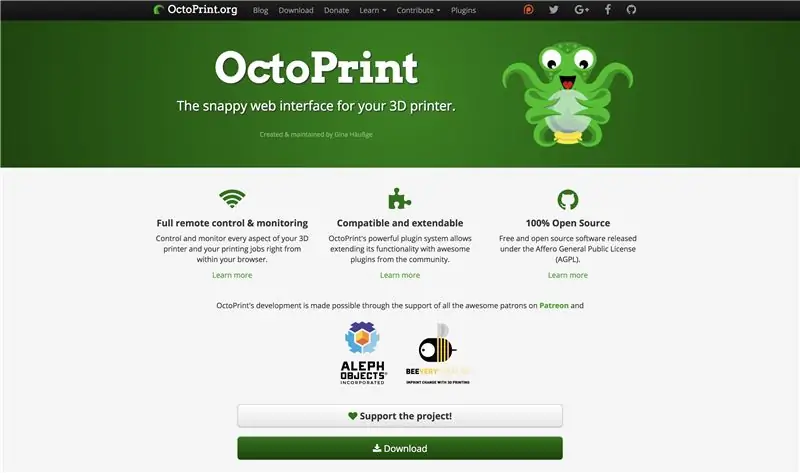
Https://octoprint.org/ এ যান এবং OctoPrint ডাউনলোড করুন। এটি অপারেটিং সিস্টেমের ছবি যা আপনি আপনার মাইক্রো এসডি কার্ডে রাখবেন। যদি এই বাক্যটির কোন মানে না হয়, চিন্তা করবেন না: শুধু জেনে রাখুন যে আপনি এই ফাইলটি SD কার্ডে রাখবেন, কিন্তু আপনাকে এটি একটি বিশেষ পদ্ধতিতে করতে হবে যা SD কার্ডকে একটি কম্পিউটারের অপারেটিং সিস্টেম করে তোলে।
ধাপ 2: অক্টোপ্রিন্ট আনজিপ করুন
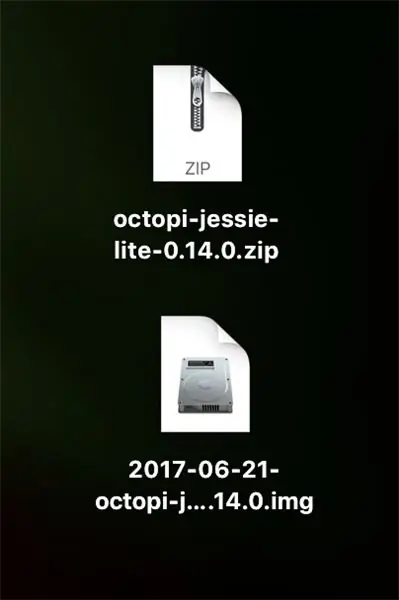
OctoPrint ডিস্ক ইমেজ বিশাল এবং ডাউনলোড করতে কিছু সময় লাগবে। এটি একটি সংকুচিত জিপ ফাইলে আসে এবং আপনাকে এটি আনজিপ করতে হবে। ম্যাক -এ, জিপ ফাইলে ডাবল ক্লিক করুন। যখন এটি সম্পন্ন হয়, আপনার কাছে আরেকটি ফাইল থাকবে যা.img এ শেষ হবে। এই ফাইলটি আপনি আপনার SD কার্ডে রাখবেন। কিন্তু আপনি কেবল এটিকে আপনার SD কার্ডে টেনে আনতে পারেন না, এটি করার জন্য আপনার একটি বিশেষ প্রোগ্রামের প্রয়োজন হবে। (এটি করার অন্যান্য উপায় আছে, কিন্তু এটি সহজ উপায়।)
ধাপ 3: এচার পান এবং ইনস্টল করুন
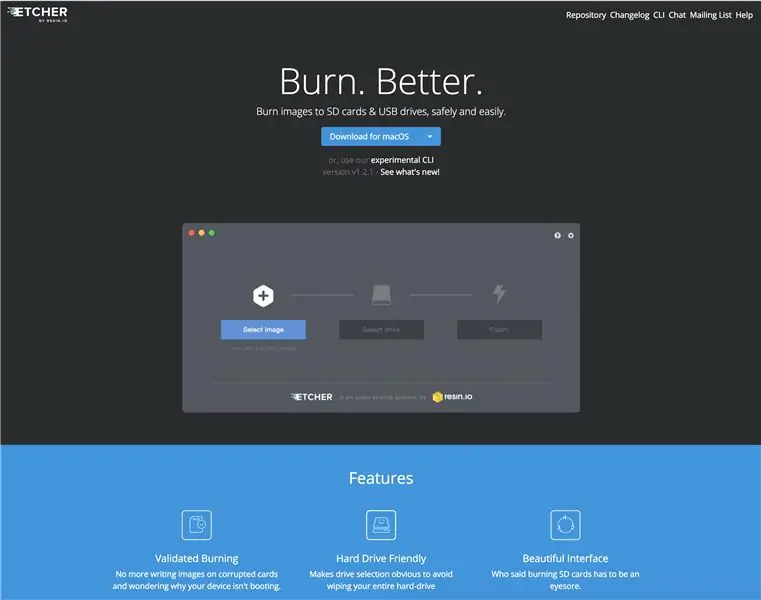
Https://etcher.io/ এ যান এবং আপনার কম্পিউটারের জন্য অপারেটিং সিস্টেমের জন্য ইচার প্রোগ্রাম ডাউনলোড করুন এবং আপনার কম্পিউটারে এটি ইনস্টল করুন।
ধাপ 4: আপনার কম্পিউটারে মাইক্রো এসডি কার্ড রাখুন

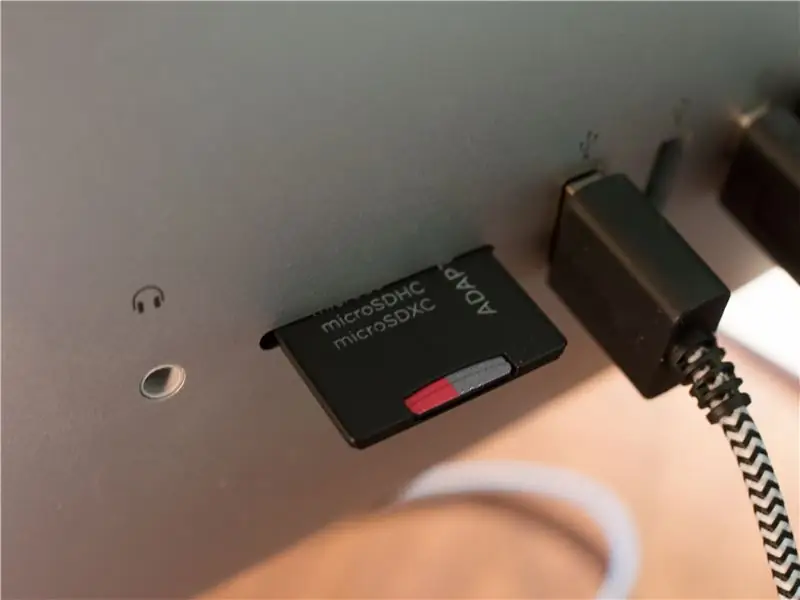
বেশিরভাগ কম্পিউটারে একটি এসডি স্লট থাকে এবং আপনি একটি মাইক্রো এসডি কার্ড ব্যবহার করবেন, তাই বেশিরভাগ মাইক্রো এসডি কার্ড অ্যাডাপ্টারের সাথে আসে। যদি আপনার কম্পিউটারে একটি এসডি স্লট থাকে, তাহলে মাইক্রো এসডি কার্ডটি এসডি অ্যাডাপ্টারে রাখুন এবং আপনার কম্পিউটারে এসডি স্লটে অ্যাডাপ্টারটি রাখুন। নিশ্চিত করুন যে মাইক্রো এসডি কার্ডটি ভালভাবে এসডি অ্যাডাপ্টারে বসে আছে।
ধাপ 5: ইচার ব্যবহার করে, মাইক্রো এসডি কার্ডে অক্টোপ্রিন্ট ডিস্ক ইমেজ রাখুন
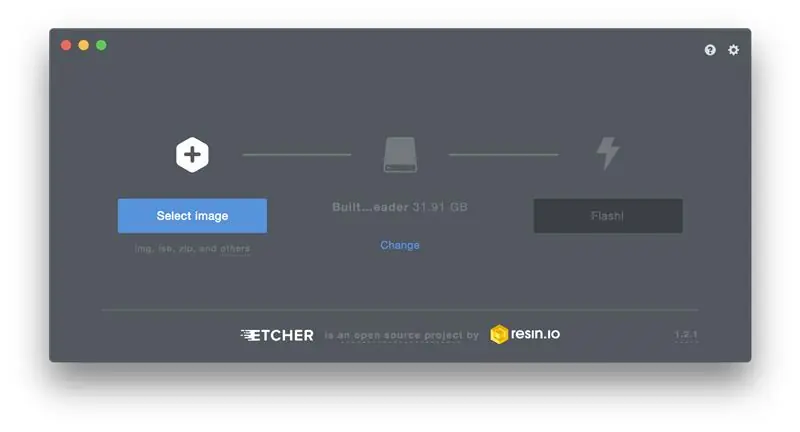
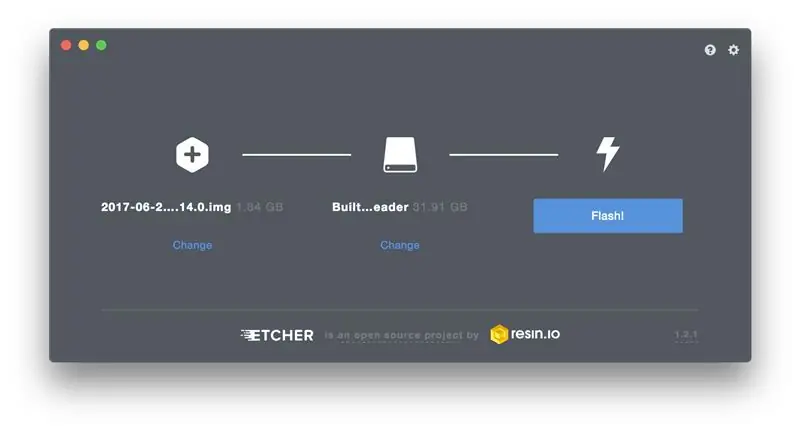
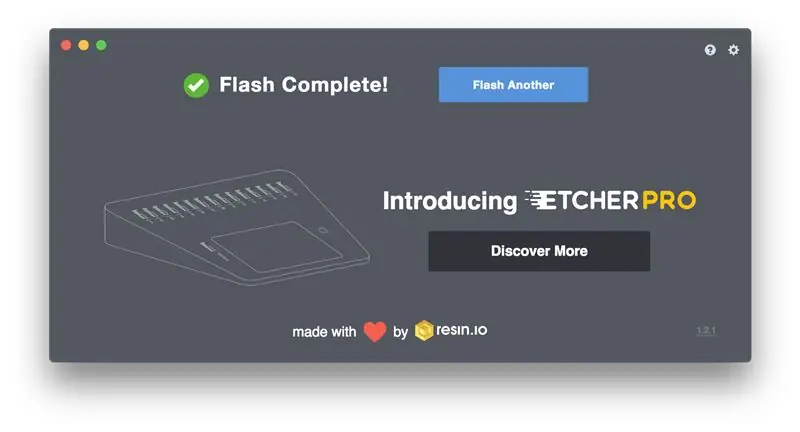
আপনার কম্পিউটারে এচার প্রোগ্রামটি খুলুন, চিত্র নির্বাচন করুন বাটনে ক্লিক করুন এবং আপনার কম্পিউটারে.img এ শেষ হওয়া ফাইলটি খুঁজুন। সাধারণত এটি স্বয়ংক্রিয়ভাবে এসডি কার্ডটি খুঁজে পাবে, তবে এচারের উইন্ডোর মাঝখানে ডিস্ক আইকনের নীচে তাকানো এবং আকারটি প্রায় 32 গিগাবাইট নিশ্চিত করা একটি ভাল ধারণা। যদি এটি না হয়, আপনি "পরিবর্তন" এ ক্লিক করতে পারেন এবং আপনার এসডি কার্ড খুঁজে পেতে পারেন। আপনি OctoPrint দিয়ে আপনার কম্পিউটারের অপারেটিং সিস্টেমকে ওভাররাইট করতে চান না? অবশেষে, ফ্ল্যাশে ক্লিক করুন! বোতাম এবং লেখা সম্পূর্ণ না হওয়া পর্যন্ত অপেক্ষা করুন। এচার আপনাকে এটির অগ্রগতি দেখাবে এবং এটি সম্পন্ন হওয়ার পরে আপনাকে জানাবে এবং এটি কিছু সময় নিতে পারে।
ধাপ 6: আপনার কম্পিউটার থেকে SD কার্ড সরান এবং তারপর এটি পুনরায় সন্নিবেশ করান
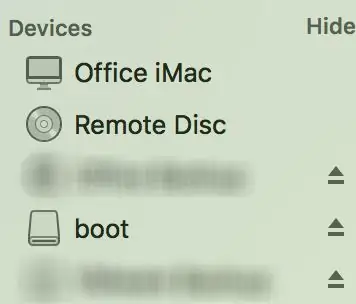
আপনার মাইক্রো এসডি কার্ডে এখন একটি সম্পূর্ণ অপারেটিং সিস্টেম আছে, কিন্তু আপনার কম্পিউটারকে বুট পার্টিশন চিনতে হবে যাতে আপনি এটিতে একটি ফাইল সম্পাদনা করতে পারেন। আপনার কম্পিউটার থেকে SD কার্ডটি সরান এবং তারপর এটি পুনরায় সন্নিবেশ করান। আপনি বুট নামে একটি নতুন ডিভাইস দেখতে পাবেন। ফাইন্ডারে আইকনে ডাবল ক্লিক করে ম্যাক এ এটি খুলুন।
ধাপ 7: আপনার ওয়াইফাই নেটওয়ার্ক যুক্ত করার জন্য ফাইলটি খুঁজুন
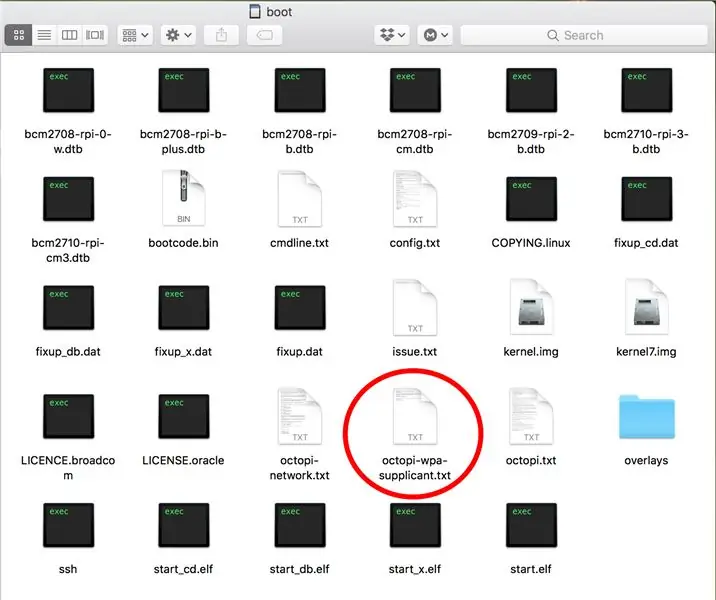
আপনি আপনার ওয়াইফাই নেটওয়ার্কে OctoPrint এর সাথে আপনার রাস্পবেরি পাই যোগ করতে চান। আপনি যেভাবে এটি করছেন তা হল বুট পার্টিশনে octopi-wpa-supplicant.txt নামে একটি ফাইল আপডেট করা। সেই ফাইলটি খুঁজুন এবং এটি আপনার পাঠ্য সম্পাদকের কাছে আনুন। ম্যাক এ, আপনি এটিতে ডাবল ক্লিক করুন এবং এটি TextEdit এ আসে।
ধাপ 8: আপনার ওয়াইফাই নেটওয়ার্ক যুক্ত করতে ফাইলটি সম্পাদনা করুন
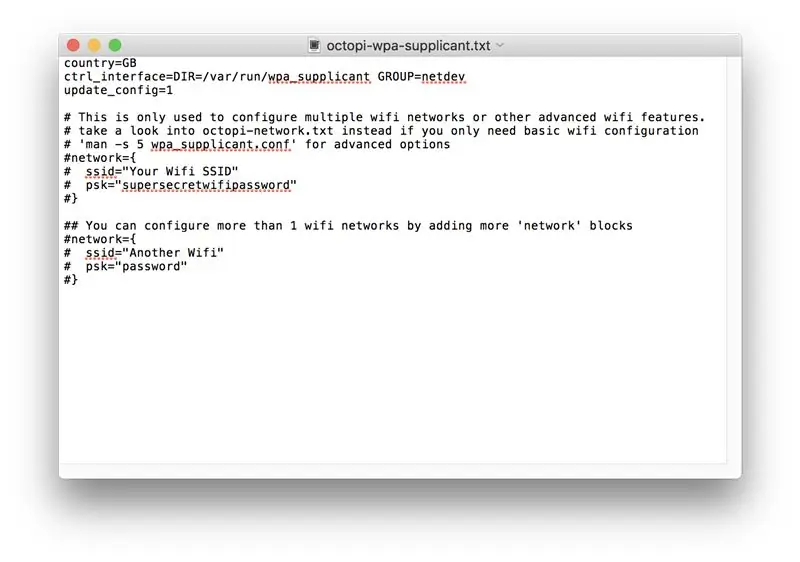
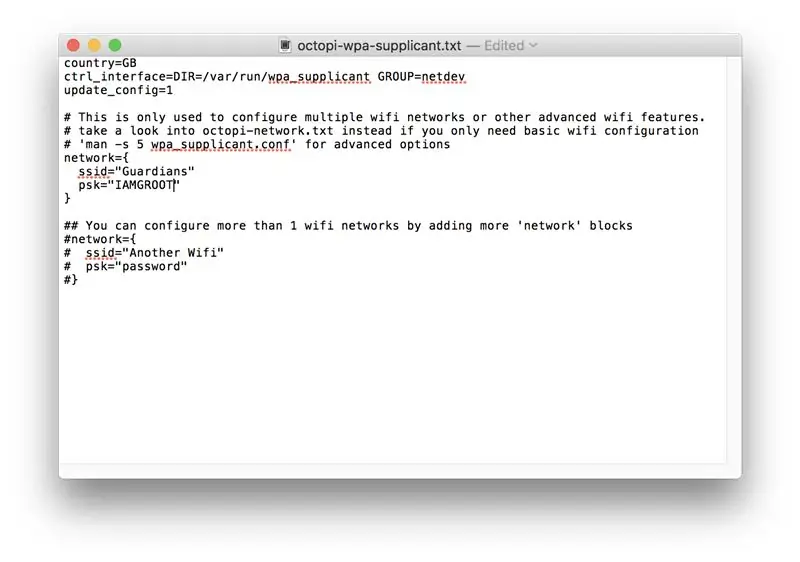
এই ফাইলটিতে 4 টি লাইন পরিবর্তন করতে হবে। প্রথমে, তাদের সামনে '#' সরিয়ে লাইনগুলিকে "অস্বস্তিকর" করতে হবে advanced উন্নত বিকল্পের জন্য "# 'man -s 5 wpa_supplicant.conf" লাইনের নীচে 4 টি লাইন থেকে প্রথম# টি সরান। আপনি তারপর আপনার SSID (আপনার ওয়াইফাই নেটওয়ার্কের নাম) এবং আপনার ওয়াইফাই পাসওয়ার্ড সন্নিবেশ করতে হবে। এই ধাপের প্রথম ছবিটি অনির্ধারিত ফাইল দেখায়। দ্বিতীয় ছবিটি দেখায় যদি আপনার SSID অভিভাবক এবং আপনার পাসওয়ার্ড IAMGROOT ছিল। (আমি আন্তরিকভাবে আশা করি আপনার পাসওয়ার্ড তার চেয়ে অনেক বেশি শক্তিশালী।) মনে রাখবেন যে "নেটওয়ার্ক = {" দিয়ে শুরু হওয়া এবং "}" দিয়ে শেষ হওয়া lines টি লাইন # সরানো হয়েছে। এটি সত্যিই গুরুত্বপূর্ণ। ফাইলটি টেক্সট এডিটরে সংরক্ষণ করুন এবং তারপর বের করুন এসডি কার্ড। ম্যাক এ, আপনি ফাইন্ডারে বুটের সামনে ing টিপে এটি করেন। এসডি কার্ডটি সরান।
ধাপ 9: আপনার পাইকে ফায়ার করুন
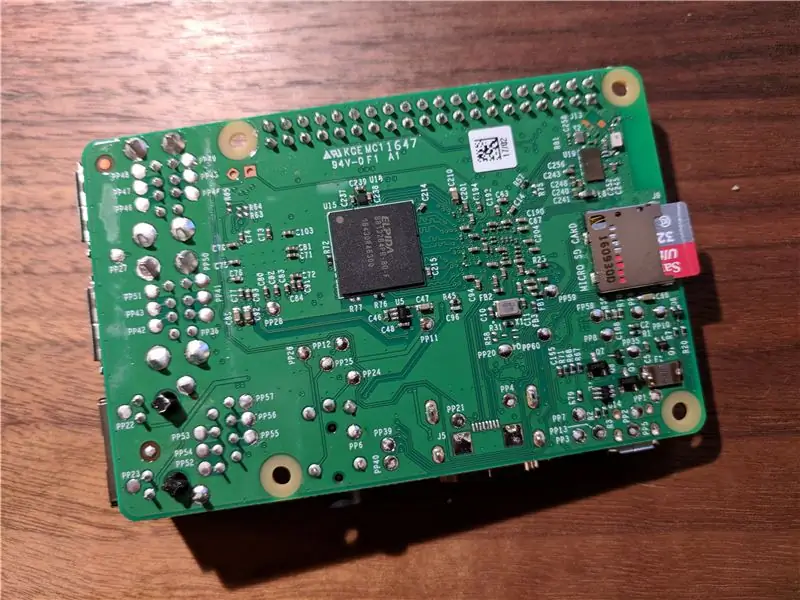
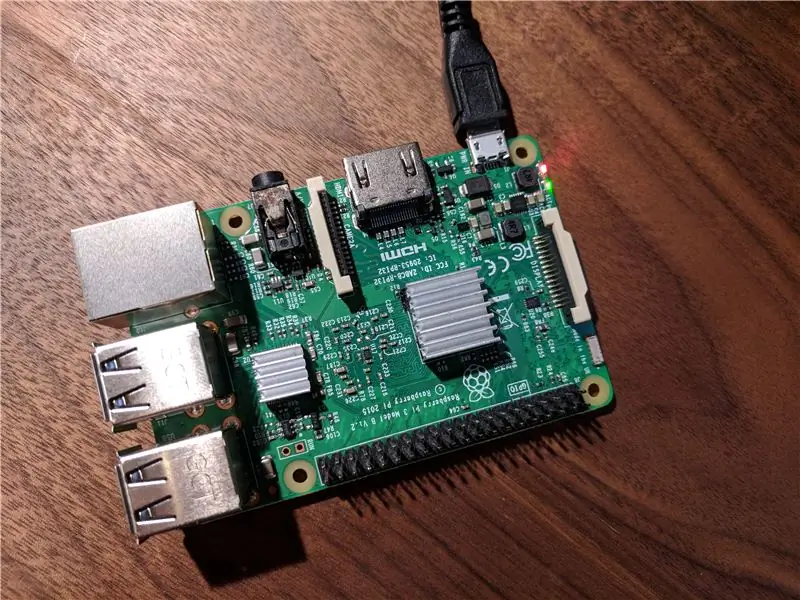
ঠিক আছে, এখন জিনিসগুলি সত্যিই শীতল হচ্ছে। আপনার একটি মাইক্রো এসডি কার্ডে একটি অপারেটিং সিস্টেম আছে এবং আপনি এটি ব্যবহার করতে চলেছেন। (নির্দ্বিধায় বিরতি নিন, বন্ধু বা পরিবারকে ধরুন এবং চিৎকার করুন, "আমার লিনাক্স ওএস আমার 3 ডি প্রিন্টার চালানোর জন্য প্রস্তুত হচ্ছে।") যদি আপনার মাইক্রো এসডি কার্ড একটি এসডি অ্যাডাপ্টারে থাকে তবে এটি সরান এবং এটি রাস্পবেরিতে ertোকান পাই। তারপরে আপনার রাস্পবেরি পাইতে পাওয়ার কর্ডটি প্লাগ করুন।
ধাপ 10: আপনার ওয়াইফাই নেটওয়ার্কে যেকোন কম্পিউটারে একটি ওয়েব ব্রাউজার খুলুন এবং https://octopi.local/ এ ব্রাউজ করুন
আপনার রাস্পবেরি পাই তার নতুন অক্টোপ্রিন্ট অপারেটিং সিস্টেম সহ এখন আপনার ওয়াইফাই নেটওয়ার্কে যোগ দিচ্ছে। আপনাকে এটির সাথে কথা বলতে হবে। আপনার কম্পিউটারে, একটি ব্রাউজার আনুন এবং https://octopi.local/ এ ব্রাউজ করুন। যদি কয়েক মিনিটের পরে, এটি কাজ না করে, তাহলে আপনাকে আপনার স্থানীয় নেটওয়ার্কে আপনার রাস্পবেরি পাই খুঁজে বের করতে হবে। আপনার স্থানীয় নেটওয়ার্ক স্ক্যান করার অনেকগুলি উপায় রয়েছে এবং অদ্ভুতভাবে সেরাগুলি আপনার সেল ফোনের সাথে হতে পারে। আঙুল এমন একটি যা আমি পছন্দ করি, কিন্তু অন্যদের একটি টন আছে। যখন আপনি "OctoPi.local" এর ঠিকানা খুঁজে পান, তখন এটি আপনার কম্পিউটারের ওয়েব ব্রাউজারে টাইপ করুন যদি octopi.local কাজ না করে। যখন আপনি সংযোগ করেন, প্রশ্নের উত্তর দিন। একটি ব্যবহারকারীর নাম, পাসওয়ার্ড বাছুন এবং ডিফল্টের উত্তর দিন।
ধাপ 11: আপনার প্রিন্টারে রাস্পবেরি পাই প্লাগ করুন

একবার আপনার কম্পিউটার একটি ব্রাউজারের মাধ্যমে রাস্পবেরি পাই এর সাথে কথা বলতে পারলে, আপনার প্রিন্টারের সাথে সংযোগ স্থাপনের সময় হয়েছে। কেবল আপনার রাস্পবেরি পাই (4 টি ইউএসবি পোর্টের যে কোনটি কাজ করবে) এবং মাইক্রো ইউএসবি আপনার প্রিন্টারে ইউএসবি 2.0 (বড় প্রান্ত) প্লাগ করুন। আপনার প্রিন্টার চালু করুন।
এখন একটি প্লাগইন আছে যা সংযোগ সমস্যার সমাধান করে! আপনি যদি নিচের ধাপগুলো করতে না চান (এবং আমি আপনাকে পরামর্শ দিচ্ছি না), আপনার ব্রাউজারে অক্টোপ্রিন্ট উইন্ডোর শীর্ষে ছোট্ট রেঞ্চ আইকনটি টিপুন এবং বাম দিকে নিচে স্ক্রোল করুন যতক্ষণ না আপনি "প্লাগইন" দেখতে পান "OCTOPRINT" এর অধীনে ম্যানেজার, এবং এটিতে ক্লিক করুন। "Malyan/Monoprice Connection Fix" (শুধু প্রথম কয়েকটি অক্ষর করবে) সার্চ করে ইন্সটল করুন। তারপর সবকিছু জাদু মত কাজ করে!
আপনি যদি প্লাগইন ফিক্স ইনস্টল করতে না চান, তাহলে আপনার নেটওয়ার্কের যেকোন কম্পিউটারে https://octopi.local/ ব্রাউজ করুন এবং পর পর সংযোগ, সংযোগ বিচ্ছিন্ন করুন এবং সংযোগ করুন। এটি আপনার প্রিন্টারকে জাগিয়ে তোলে এবং এখন আপনি যেতে প্রস্তুত। (যদি এটি আপনাকে বিরক্ত করে, এবং এটি করা উচিত, ব্র্যান্ডন ব্যাটিস https://bzed.de/post/2017/11/octoprint_autoconnect_printer/ এ Bernd Zeimetz এর দুর্দান্ত সমাধান বর্ণনা করেছেন যা আপনার প্রিন্টারকে স্বয়ংক্রিয়ভাবে সংযুক্ত করবে।) আপনি Monoprice Select সেটআপ করতে পারেন Https://www.reddit.com/r/MPSelectMiniOwners/comments/6ky6jj/octoprint_setup/ এ নির্দেশনা অনুসরণ করে Pi এর মাধ্যমে মিনি। আপনি যদি একটি সস্তা ইউএসবি ক্যামেরা কিনে রাস্পবেরি পাই -এর 4 টি ইউএসবি পোর্টের মধ্যে অন্য একটিতে সংযুক্ত করেন, তাহলে আপনি আপনার প্রিন্টারটি দেখতে পারেন কারণ এটি ঝরঝরে জিনিস তৈরি করে, এবং আপনি আপনার প্রিন্টের সময় ল্যাপস করতে পারেন। আনন্দ কর!
প্রস্তাবিত:
রাস্পবেরি পিআই (আরপিআই) - এর জন্য এলআইআরসি ব্যবহার করে সহজ সেটআপ আইআর রিমোট কন্ট্রোল - জুলাই 2019 [পর্ব 1]: 7 টি পদক্ষেপ
![রাস্পবেরি পিআই (আরপিআই) - এর জন্য এলআইআরসি ব্যবহার করে সহজ সেটআপ আইআর রিমোট কন্ট্রোল - জুলাই 2019 [পর্ব 1]: 7 টি পদক্ষেপ রাস্পবেরি পিআই (আরপিআই) - এর জন্য এলআইআরসি ব্যবহার করে সহজ সেটআপ আইআর রিমোট কন্ট্রোল - জুলাই 2019 [পর্ব 1]: 7 টি পদক্ষেপ](https://i.howwhatproduce.com/images/002/image-3016-18-j.webp)
রাস্পবেরি পিআই (আরপিআই) - এর জন্য এলআইআরসি ব্যবহার করে সহজ সেটআপ আইআর রিমোট কন্ট্রোল - জুলাই 2019 [পর্ব 1]: অনেক অনুসন্ধানের পরে আমি আমার আরপিআই প্রকল্পের জন্য আইআর রিমোট কন্ট্রোল কীভাবে সেটআপ করব সে সম্পর্কে দ্বন্দ্বপূর্ণ তথ্য সম্পর্কে বিস্মিত এবং হতাশ হয়েছি। আমি ভেবেছিলাম এটি সহজ হবে তবে লিনাক্স ইনফ্রারেড কন্ট্রোল (এলআইআরসি) স্থাপন করা দীর্ঘদিন ধরে সমস্যাযুক্ত ছিল
অক্টোপ্রিন্ট প্রিন্টিং মনিটর: 8 টি ধাপ

অক্টোপ্রিন্ট প্রিন্টিং মনিটর: হ্যালো! আমি মনে করি এই প্রকল্পটি মানুষের জন্য উপযোগী হবে, যারা অক্টোপিন্ট ব্যবহার করে। এটি বর্তমান প্রক্রিয়া সম্পর্কে সমস্ত তথ্য পেতে অক্টোপ্রিন্ট এপিআই এর সাথে কাজ করে। পাইট
রাস্পবেরি পিআই (আরপিআই) - এর জন্য এলআইআরসি ব্যবহার করে সহজ সেটআপ আইআর রিমোট কন্ট্রোল - জুলাই 2019 [পার্ট 2]: 3 টি পদক্ষেপ
![রাস্পবেরি পিআই (আরপিআই) - এর জন্য এলআইআরসি ব্যবহার করে সহজ সেটআপ আইআর রিমোট কন্ট্রোল - জুলাই 2019 [পার্ট 2]: 3 টি পদক্ষেপ রাস্পবেরি পিআই (আরপিআই) - এর জন্য এলআইআরসি ব্যবহার করে সহজ সেটআপ আইআর রিমোট কন্ট্রোল - জুলাই 2019 [পার্ট 2]: 3 টি পদক্ষেপ](https://i.howwhatproduce.com/images/011/image-30557-j.webp)
রাস্পবেরি পিআই (আরপিআই) - জুলাই 2019 [পার্ট 2] এর জন্য এলআইআরসি ব্যবহার করে সহজ সেটআপ আইআর রিমোট কন্ট্রোল: পার্ট 1 এ আমি দেখিয়েছি কিভাবে একটি আইপি রিমোট থেকে আইআর কমান্ড পাওয়ার জন্য RPi + VS1838b এবং রাস্পবিয়ানের LIRC মডিউল কনফিগার করতে হয়। সমস্ত হার্ডওয়্যার এবং LIRC সেটআপ ইস্যুগুলি পার্ট 1 এ আলোচনা করা হয়েছে। পার্ট 2 দেখাবে কিভাবে হার্ডওয়াকে ইন্টারফেস করা যায়
DIY MusiLED, সঙ্গীত সিঙ্ক্রোনাইজড LEDs এক-ক্লিক উইন্ডোজ এবং লিনাক্স অ্যাপ্লিকেশন (32-বিট এবং 64-বিট)। পুনরায় তৈরি করা সহজ, ব্যবহার করা সহজ, পোর্টে সহজ।: 3 টি ধাপ

DIY MusiLED, সঙ্গীত সিঙ্ক্রোনাইজড LEDs এক-ক্লিক উইন্ডোজ এবং লিনাক্স অ্যাপ্লিকেশন (32-বিট এবং 64-বিট)। পুনরায় তৈরি করা সহজ, ব্যবহার করা সহজ, পোর্টে সহজ। এই প্রকল্পটি আপনাকে আপনার আরডুইনো বোর্ডে 18 টি LED (6 লাল + 6 নীল + 6 হলুদ) সংযুক্ত করতে এবং আপনার কম্পিউটারের সাউন্ড কার্ডের রিয়েল-টাইম সংকেত বিশ্লেষণ করতে এবং তাদের রিলেতে সহায়তা করবে। বীট প্রভাব (ফাঁদ, উচ্চ টুপি, কিক) অনুযায়ী তাদের আলো জ্বালানোর জন্য LEDs
সহজ এবং সহজ ধাপ সহ পিসিবি ডিজাইন: 30 টি ধাপ (ছবি সহ)

সহজ এবং সহজ ধাপ সহ পিসিবি ডিজাইন: হ্যালো বন্ধুরা যারা পিসিবি ডিজাইন শিখতে চান তাদের জন্য এটি খুব দরকারী এবং সহজ টিউটোরিয়াল আসুন শুরু করা যাক
